Bästa gratis Batch Photo Editor-programvaran för Windows 11/10
Fotoredigering(Photo editing) är en efterbehandlingsteknik som utförs för att få en bra bild att se ännu bättre ut. Fotoredigering(Photo) görs i huvudsak för att skapa effekter och för att förbättra kvaliteten på bilden. Efterbearbetningen av en bild innebär vanligtvis att storleksändra, beskära, ställa in exponering, ställa in kontrast, minska bruset och ta bort en bakgrund från bilden. Att tillämpa dessa grundläggande redigeringar på en enda bild är ganska enkelt. Det är dock otroligt tråkigt om du vill tillämpa dessa grundläggande redigeringar på hundratals bilder.
Gratis Batch Photo Editor -programvara för Windows PC
Nuförtiden hanterar många företag ett stort antal bilder som delas för företagsmarknadsföring, e-handel och sociala nätverkssajter, och i sådana fall kommer det att ta mycket tid att använda efterbearbetningsarbete på vart dussin bilder. Tack och lov finns det många gratis fotoredigeringsprogram(free photo editing software) som stöder batchbearbetning, vilket gör att du kan tillämpa grundläggande redigeringar på flera foton samtidigt. I den här artikeln förklarar vi några av de bästa batchredigeringsverktygen för Windows för att redigera bulkbilder samtidigt och så småningom spara avsevärd tid.
Vi tar en titt på följande gratis Batch Photo Editor -programvara för Windows 11/10 :
- ImBatch
- FastStone Photo Resizer
- REASYze Batch Image Resizer & Photo Editor
- Polarr
- XnConvert
- Snabb bildförändring.
Låt oss se deras funktioner i detalj:
1. ImBatch
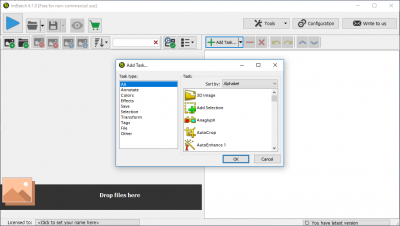
ImBatch är ett gratis verktyg för Windows som används för efterbearbetning av digitala bulkbilder. Det tillhandahåller ett stort antal redigeringsverktyg för att beskära, ändra storlek, konvertera, rotera och byta namn på bulkbildfiler. En unik funktion med ImBatch är att verktyget låter dig skapa dina fotoredigeringsprojekt och automatiskt redigera bulkbilderna, vilket sparar enorm tid.
2. FastStone Photo Resizer
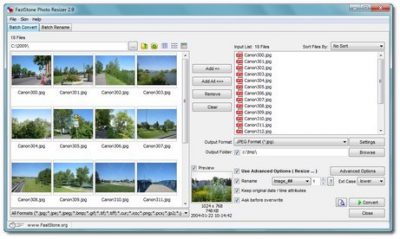
FastStone Photo Resizer är ett fotoredigeringsverktyg med batchbearbetningskapacitet idealiskt för att perfekta bulkbilder samtidigt. Det ger ett användarvänligt gränssnitt som avser att enkelt tillåta användare att ändra storlek, rotera, beskära, byta namn, lägga till vattenstämpel, lägga till text, ändra färgdjup, tillämpa färgeffekter och lägga till kanteffekter till bulkbilderna utan att förlora kvalitet. Verktyget stöder multithreading för att bearbeta flera bilder samtidigt i en snabbare takt. Det låter dig byta namn på bilder i batch-läge och förhandsgranska konverteringen. Fast Stone(Fast Stone) -redigeraren används både som bildkonverterare och som ett verktyg för att byta namn. Ladda ner verktyget här.(here.)
3. REASYze Batch Image Resizer & Photo Editor
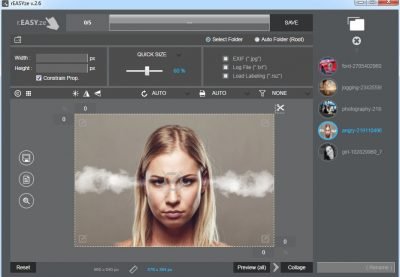
REASYze Batch Image Resizer & Photo Editor batchändrar storlek på flera bilder i en enda operation. Den komprimerar, konverterar och skapar kopior av flera bilder samtidigt. Det är ett kraftfullt verktyg som kan användas som en anmärkningsvärt snabb fotoförändring för bulkbilder.
4. Polarr
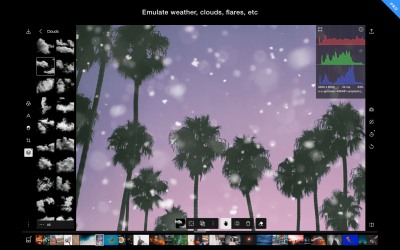
Polarr är en gratis fotoredigerare för Windows som stöder batchredigering för bulkbilder. Redigeringsverktyget används huvudsakligen som grädden på moset efter att ha tagit bilden för att ge ditt foto ett professionellt utseende. Verktyget erbjuder ett användarvänligt gränssnitt och kan användas för att utföra grundläggande operationer som att beskära, ändra storlek, ställa in exponering, ställa in kontrast, etc. Polarrs(Polarr) redigeringsverktyg kan utökas för att göra avancerade inställningar också och erbjuder ett stort utbud av filter och, effekter för att förbättra dina bilder för företag. Dessutom stöder verktyget ansiktsverktyg för att ta bort röda ögon, minska brus, finjustera huden, omforma hakan och pannan. Polarr- verktyget är gratis, men användarna kan också prenumerera på Polarrmedlemskap för att få obegränsad tillgång till fototillägg, himmelsimulering, färgmask, överlägg, dubbelexponering och andra premiumfunktioner. Hämta verktyget här.(here.)
5. XnConvert
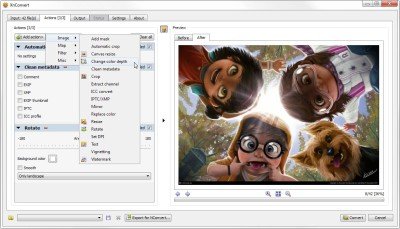
XnConvert är ett gratis bildbearbetningsprogram för satsvis bild för Windows som hjälper dig att konvertera bilder till olika format; den kommer med intressanta funktioner som batchbearbetning och skript. Det är ett allt-i-ett bildkonverteringsverktyg som är mycket lätt att använda och använda. Det tillåter också grundläggande redigering som att beskära, ändra storlek, rotera, etc. Det låter dig till och med lägga till filter och effekter som kant, etc.
Den har ett enkelt gränssnitt. Under den första fliken kan du lägga till bilder som du vill bearbeta. Du kan lägga till flera filer eller helt enkelt välja en hel mapp som du vill lägga till. XnConvert tillåter filtrering av tillagda filer; du kan välja, söka och ta bort filterfiler. Det finns ett annat alternativ för att ta bort alla tillagda filer. På den andra fliken kan du lägga till olika åtgärder som bör utföras och tillämpas på bilderna i bearbetningslistan. Du kan lägga till en åtgärd genom att helt enkelt klicka på knappen "Lägg till åtgärd". Det finns fyra typer av åtgärder som kan läggas till; de är Bild(Image) , Karta(Map) , Filter och Övrigt(Misc) .
Bildåtgärder inkluderar åtgärder som Beskär(Crop) , Ändra storlek(Resize) , Färgdjup(Color Depth) , Rotera(Rotate) , Vattenstämpel(Watermark) , Spegel(Mirror) , DPI , Lägg till text(Add Text) , ICC- konvertering, rensning av metadata , IPTC/XMP och många fler. Under Karta(Map) kan du se åtgärder som Autojustering(Auto Adjustment) , Färgbalans(Color Balance) , Utjämna(Equalize) , Exponering(Exposure) , Logaritmisk(Logarithmic) lut , Normalisera(Normalize) , Negativ(Negative) , Posterize , Sepia, Shadow Highlight , Saturation , Solarize , etc.
Med denna programvara kan du till och med lägga till filter till bilderna. Några av filtren är Blur , Sharpen , Noise Reduction , Median Cross , Gaussian Blur , Enhance Focus/Edges/Details , Emboss , Soften , etc. Under Misc . Åtgärder du kan lägga till en effekt som Noise , Bloom , Borders , Crystalize , Fantasy , Halftone , Old Camera och Retro , och det finns många andra effekter tillgängliga också.
När du är klar med att lägga till olika åtgärder kan du gå till den tredje fliken som är fliken Utdata(Output Tab) . Här kan du välja utgångsinställningar. Du kan välja utdatakatalog, utdataformat, filnamn och annan relaterad information om filernas utdata.
Från fliken Inställningar(Settings) kan du till och med lägga till konverteringsalternativet i snabbmenyn. Jag tyckte att den här funktionen var väldigt användbar och den är värd att använda.
Sammantaget är XnConvert ett trevligt verktyg som kommer med trevliga funktioner - det är allt i ett bildbehandlings- och batchfilbyteverktyg, batchbildkonverterare, batchbildredigerare och ett verktyg för avancerade konverteringar och grundläggande bildredigeringsbehov. Den stöder mer än över 500 format och låter dig kombinera över 80 åtgärder för en enda batch.
Andra liknande batchbildsförändringar som kan intressera dig:(Other similar batch image resizers that may interest you:)
- Fotosizer Batch Image Resizer
- Flexxi mjukvara för att ändra storlek på foton
- Icecream Image Resizer
- Snabb bildförändring
- AdionSofts Fast Image Resizer.
Var försiktig med erbjudanden från tredje part om några, under installation och borttagning.(Please be wary of 3rd-party offers if any, during installation and opt-out.)
Säg till om jag missat något.
Related posts
Bästa gratis programvara för vektorgrafikdesign för Windows 11/10
Gratis bildredigeringsprogram och redigerare för Windows 11/10
rEASYze Batch Image Resizer & Photo Editor för Windows PC
Bästa gratis Batch Photo Date Stamper-programvara för Windows 10
Bästa gratis animationsprogramvara för Windows 11/10
Bästa gratis programvara för Partition Manager för Windows 11/10
Bästa gratis Watermark-programvaran för Windows 11/10
Bästa gratis automatiseringsprogramvara för Windows 11/10
Hur man ändrar standard fotovisare i Windows 11/10
Gratis bildmetadatavisare, hitta, redigerare för Windows 11/10
Lägg till sökning på Google Bilder med snabbmenyn i Windows 11/10
Bästa gratis schemaprogramvara för Windows 11/10
Bästa datorbatteritestprogramvara och diagnostiska verktyg för Windows 11/10
Foto-appen är långsam att öppna eller fungerar inte i Windows 11/10
Hur man öppnar RW2-filer i Windows 11/10
Bästa gratis Clipboard Manager-programvaran för Windows 11/10
Hur man skapar en transparent GIF med GIMP i Windows 11/10
Hur man batcherar storlek på bilder med GIMP i Windows 11/10
Bästa gratis programvara för Universal File Viewer för Windows 11/10
Hur man kontrollerar och ändrar bild-DPI i Windows 11/10
